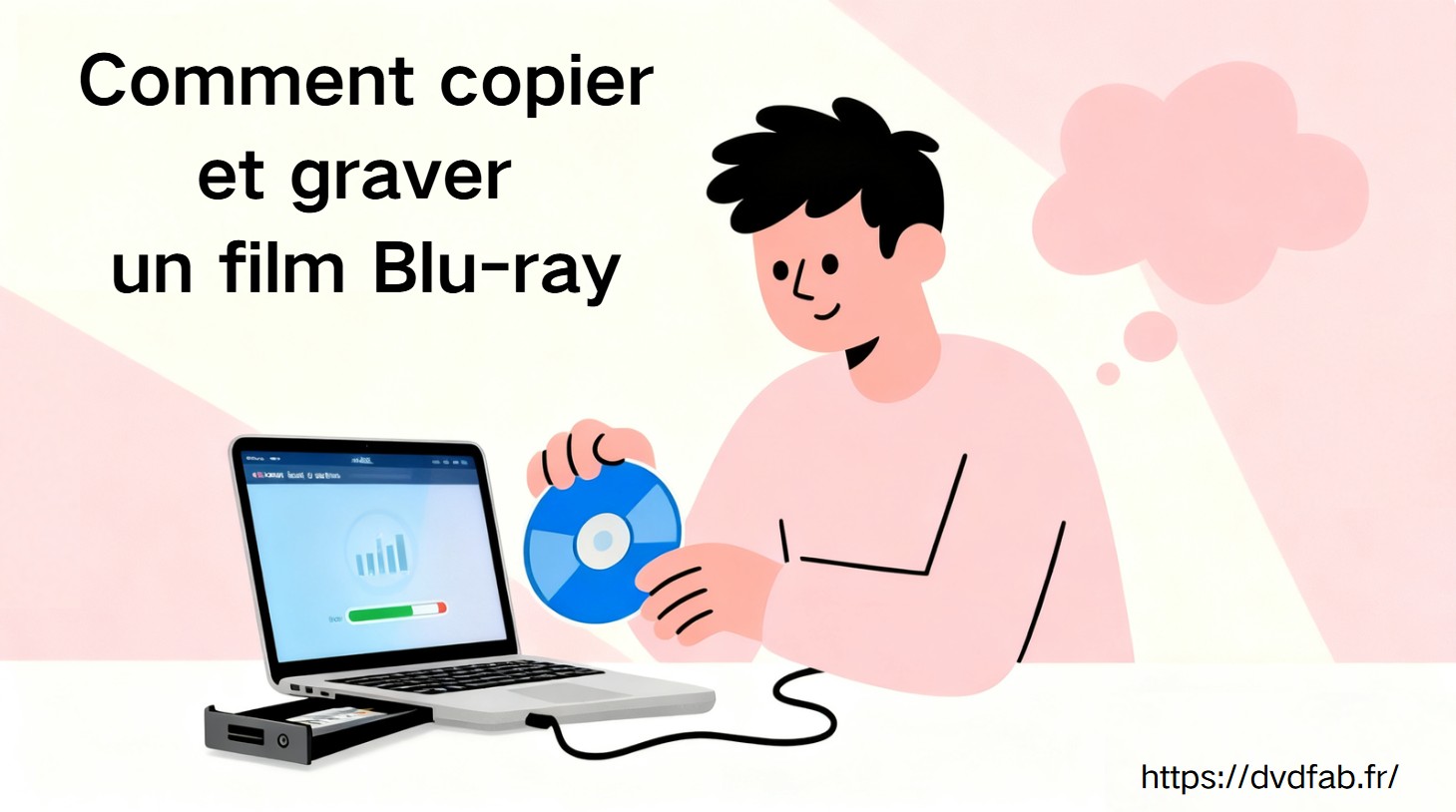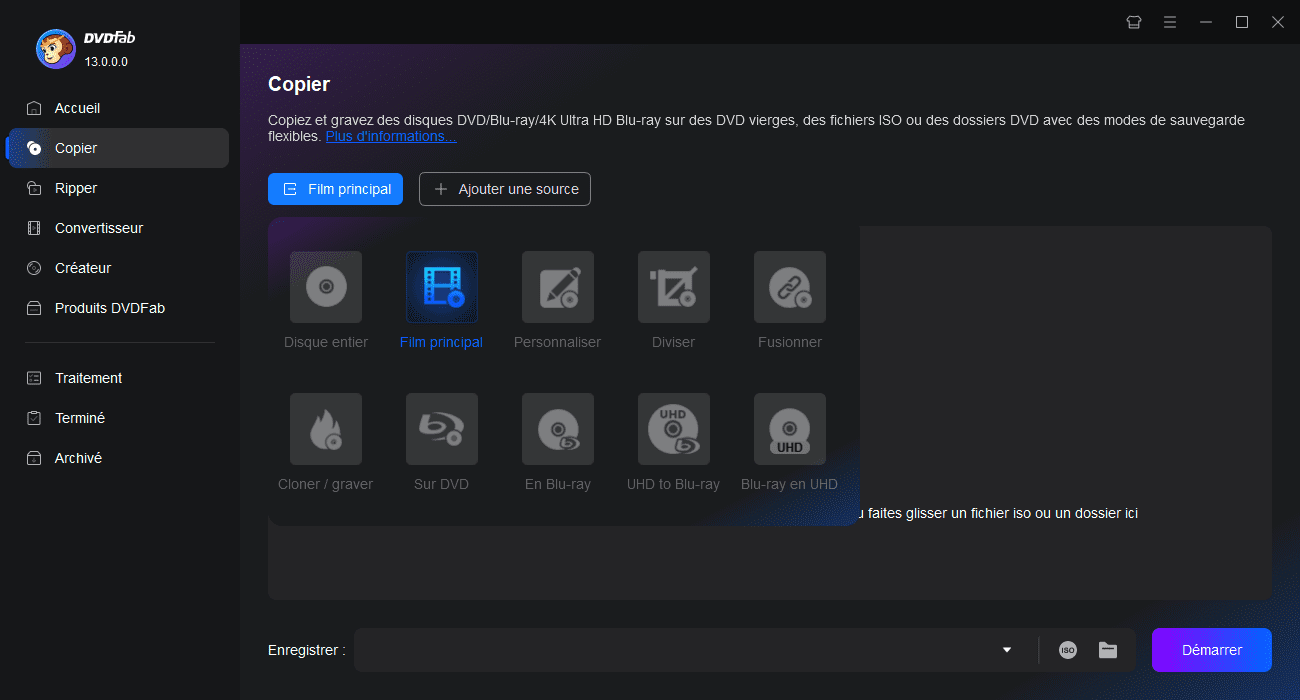Comment copier un Blu-ray sur PC (Windows & Mac) : ISO, disque dur et disque vierge
Résumé : Dans ce guide, je vous montre comment copier un Blu-ray sur PC Windows et Mac : créer une image ISO, sauvegarder le disque complet sur disque dur ou graver sur un disque vierge (BD-R/BD-RE). Trois méthodes fiables pour archiver et protéger votre collection.
Table des matières

On a tous connu ça : une collection de Blu-ray qui prend la poussière, la peur panique de rayer ce précieux disque édition collector, ou simplement l'envie de regarder son film préféré sur sa tablette sans devoir allumer tout le home cinéma. C'est là qu'on se demande : comment je fais pour mettre tout ça sur mon PC ? Est-ce que j'ai le droit de le faire en France ? Et techniquement, c'est quoi le mieux entre une image ISO et une gravure sur un BD-RE ?
J'ai passé pas mal de temps à tester différentes solutions pour ne plus dépendre uniquement du support physique. Ici, pas de théorie inutile : je vais vous montrer concrètement ce qui marche pour copier vos Blu-ray sur disque dur ou les graver à nouveau, que vous soyez sur Mac ou PC. On verra ensemble comment éviter les pièges classiques (comme cette fichue protection Cinavia ou les gravures qui plantent à 99%) et rester dans les clous vis-à-vis de la loi.
De quoi avez-vous besoin avant de copier un disque Blu-ray ?
Avant de copier des disques Blu-ray, vous devez disposer de plusieurs éléments essentiels pour mener à bien cette tâche.
Les meilleures façons de copier des disques Blu-ray sous Windows et Mac
Gérer une vidéothèque physique imposante n'est pas toujours pratique. L'objectif est simple : sécuriser votre collection contre l'usure du temps ou pouvoir profiter de vos films sans rester cloué au canapé du salon. La bonne nouvelle, c'est qu'avec les outils actuels, la copie est devenue accessible à tous, sans avoir besoin d'un diplôme d'ingénieur. J'ai sélectionné pour vous les solutions les plus fiables que j'utilise régulièrement sur mes machines Windows et Mac.
Méthode 1 : Copier des Blu-ray avec DVDFab Blu-ray Copy
DVDFab Blu-ray Copy est l’un des logiciels les plus complets pour la copie de disques Blu-ray. Je l’utilise quand je veux sauvegarder mes films aussi bien sur PC, disque dur, image ISO, dossier BDMV ou disque Blu-ray vierge. Quelle que soit la méthode choisie, il conserve la qualité d’origine et prend en charge aussi bien les Blu-ray 2D que 3D, avec même la possibilité de convertir un Blu-ray 3D en 2D ou en Blu-ray SBS 3D.
Au-delà de l'interface, ce sont les options de copie qui font la différence au quotidien. Selon que je veuille une archive parfaite ou juste le film pour une soirée, j'alterne entre ces cinq modes :
- Disque entier : C'est le choix par défaut pour garder l'expérience intacte, avec tous les menus, bonus et scènes coupées (avec ou sans compression selon la place dispo).
- Film principal : Mon favori pour aller à l'essentiel. Le logiciel isole le long-métrage et vire automatiquement les bandes-annonces, pubs et menus. C'est le meilleur moyen d'économiser de l'espace de stockage.
- Personnaliser : Un mode plus "chirurgical" qui me laisse sélectionner précisément les pistes audio ou les chapitres que je veux garder (pratique pour virer les langues inutiles).
- Cloner/Graver : Pour les puristes. On parle ici d'une copie binaire 1:1 parfaite, au bit près. Idéal pour créer une image ISO de secours intouchée.
- Fusionner : Je m'en sers surtout pour les séries TV, afin de compiler plusieurs disques d'une saison sur un seul support.
DVDFab Blu-ray Copy prend aussi en charge l’accélération matérielle (technologie NVIDIA CUDA et GPU Intel Quick Sync), ce qui réduit considérablement le temps de copie. Je peux même prévisualiser le rendu final avant de lancer la gravure.
👉Pour faire simple, c'est un véritable couteau suisse. Que je veuille dématérialiser ma vidéothèque ou refaire un disque physique, il s'adapte :
- Sauvegarde numérique : Il exporte proprement en ISO ou en dossier BDMV sur le disque dur. C'est le format idéal pour l'archivage ou pour une lecture directe via un lecteur virtuel.
- Sauvegarde physique : Si je préfère avoir une copie matérielle à mettre dans ma platine de salon, il gère la gravure sur tous les supports (BD-R, réinscriptibles BD-RE et même les énormes disques BD-XL).
Disponible sur : Windows 11/10/8.1/8/7 & macOS 10.13 - 15.x
👍Fonctionnalités principales :
- Supprimez toute protection contre la copie des anciens ou des derniers disques Blu-ray pour permettre la sauvegarde.
- 1:1 Copier n'importe quel disque Blu-ray sur un disque vierge ou l'enregistrer en tant que fichier ISO ou dossier sur un PC.
- Copier et graver n'importe quel fichier ISO ou dossier sur un disque Blu-ray.
- Sauvegarde sans perte d'un disque au format BD-50 ou compression au format BD-25.
- Copie d'un disque Blu-ray 3D et préservation des effets 3D.
- Prise en charge du mode de copie Blu-ray par lots.
- Obtenez une vitesse de copie Blu-ray plus rapide grâce à la technologie accélérée par le GPU.
- Supprimez Cinavia et copiez le disque Blu-ray en tant qu'audio propre.
👎Inconvénients :
- La version d'essai ne prend en charge que deux modes de copie.
Note: DVDFab Blu-ray Copy propose également une version gratuite mais simplifiée - DVDFab HD Decrypter - qui peut copier la plupart des DVD et Blu-ray cryptés sur des disques vierges, des fichiers ISO ou des dossiers sous deux modes de copie : Disque complet et Film principal. En outre, cette version gratuite peut également extraire des DVD/Blu-ray au format MP4 et MKV. Les deux versions sont installées dans un seul package DVDFab pour une utilisation facile.
Comment copier des Blue Ray avec DVDFab Blu-ray Copy :
Étape 1 : Lancez DVDFab et chargez votre Blu-ray source.
Téléchargez gratuitement DVDFab 13, lancez-le et choisissez le module de copie. Insérez le disque BD dans le lecteur Blu-ray connecté, le logiciel le reconnaîtra automatiquement et vous indiquera la marche à suivre. Vous pouvez également cliquer sur le bouton Ajouter ou glisser-déposer un fichier ISO ou un dossier dans l'interface principale.
Étape 2 : Choisissez un mode de copie et personnalisez le Blu-ray de sortie.
Tout d'abord, choisissez un mode avant de commencer. Neuf modes sont actuellement disponibles, et chacun d'entre eux représente le type de sortie que vous souhaitez obtenir à la fin.
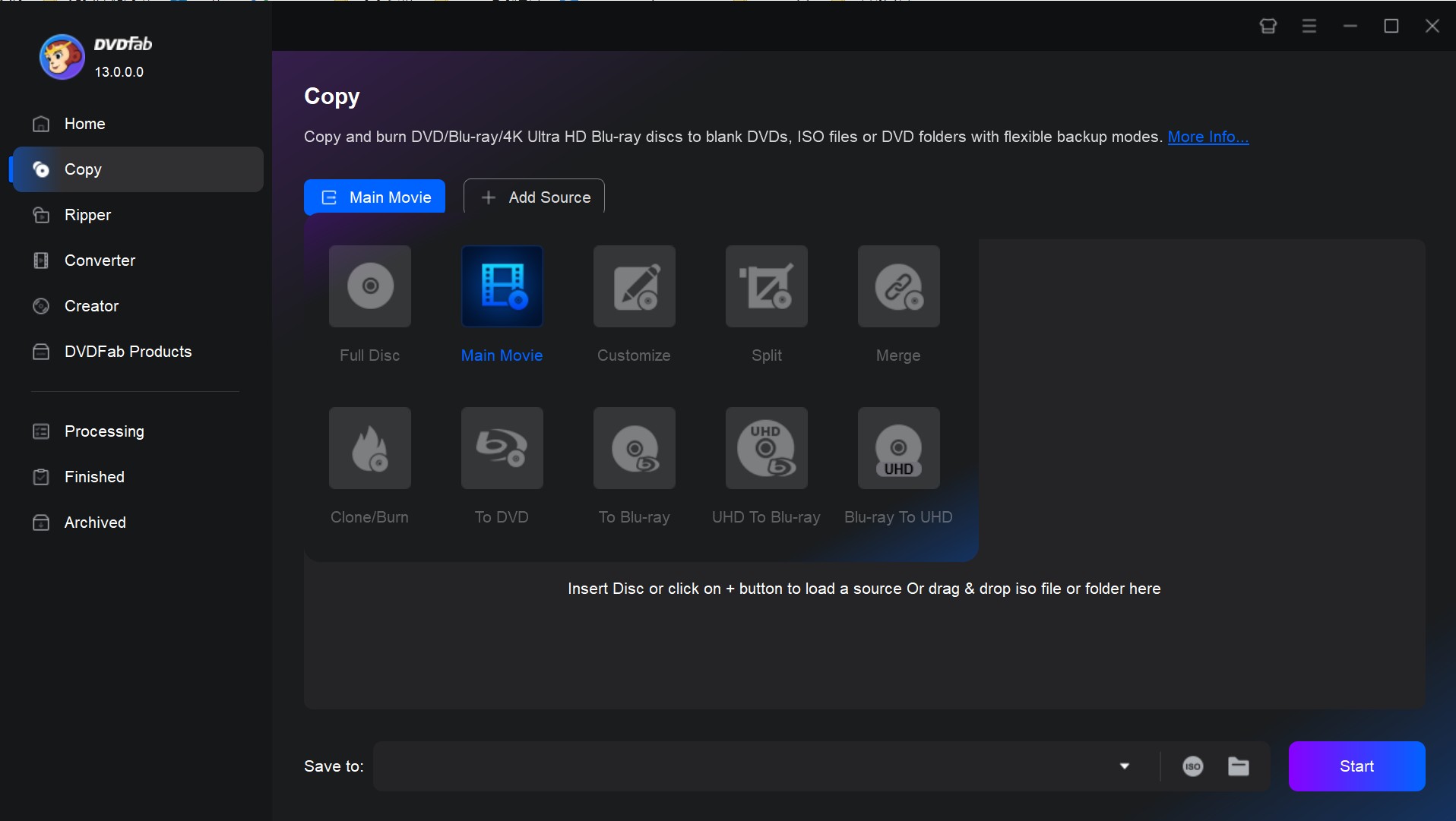
Vous pouvez ensuite définir l'étiquette du volume et modifier d'autres options de copie Blu-ray, notamment la taille de sortie, les titres, les chapitres, les pistes audio et les sous-titres.
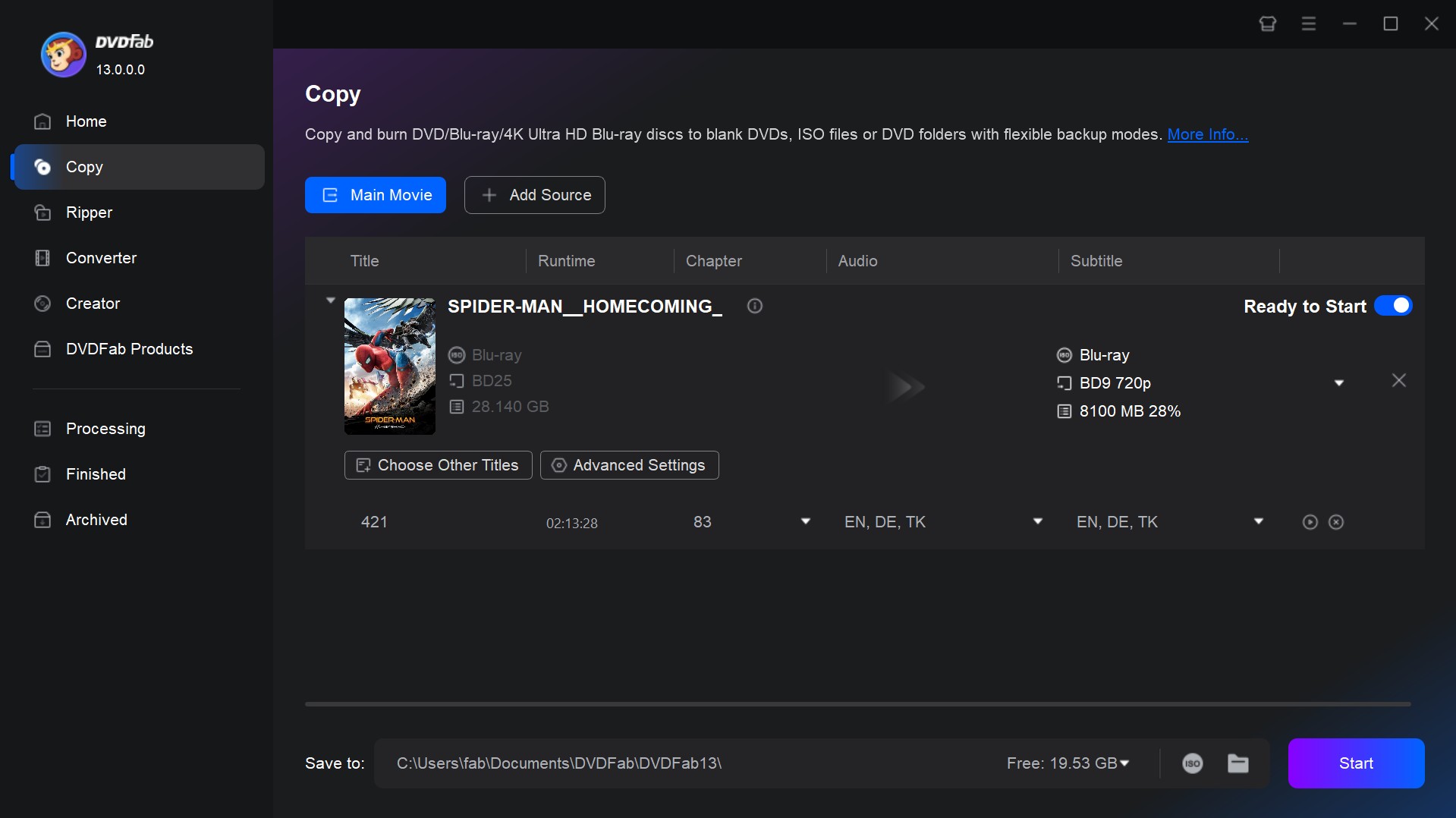
En outre, vous pouvez également ajuster d'autres paramètres en fonction de vos préférences. Cliquez sur "Paramètres avancés" et vous verrez quelques boutons qui servent à diverses fins telles que l'option audio, la désactivation de la protection Cinavia, la suppression de l'audio HD.
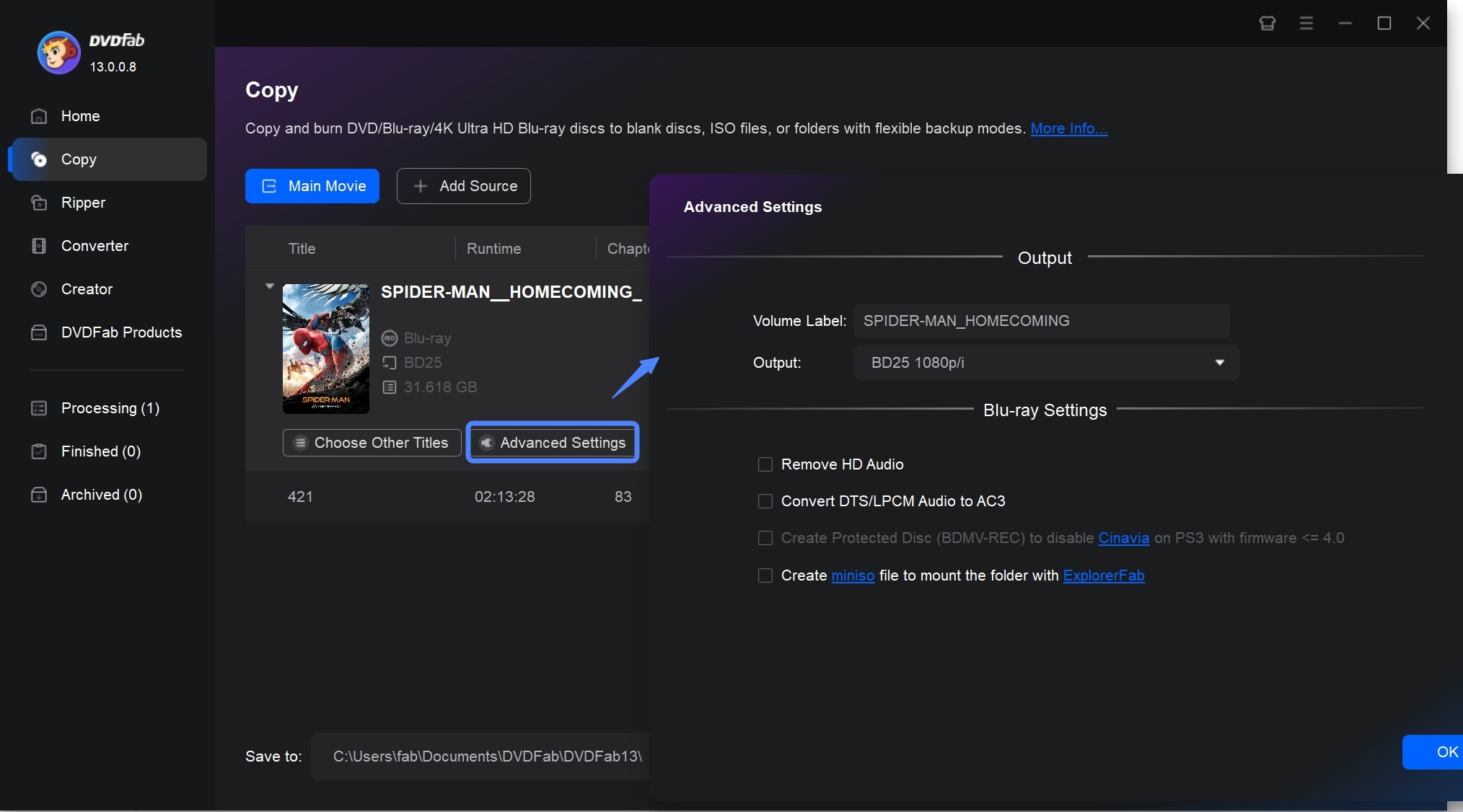
Étape 3 : Sélectionnez un répertoire de sortie et commencez à copier des Blu-rays
Enfin, sélectionnez votre répertoire de sortie comme un disque vierge, un fichier ISO ou un dossier, et cliquez sur le bouton Démarrer avec ce logiciel de graver Blu-ray. Vous pouvez obtenir des informations détaillées sur la progression ou annuler la tâche de copie de Blu-ray à tout moment.
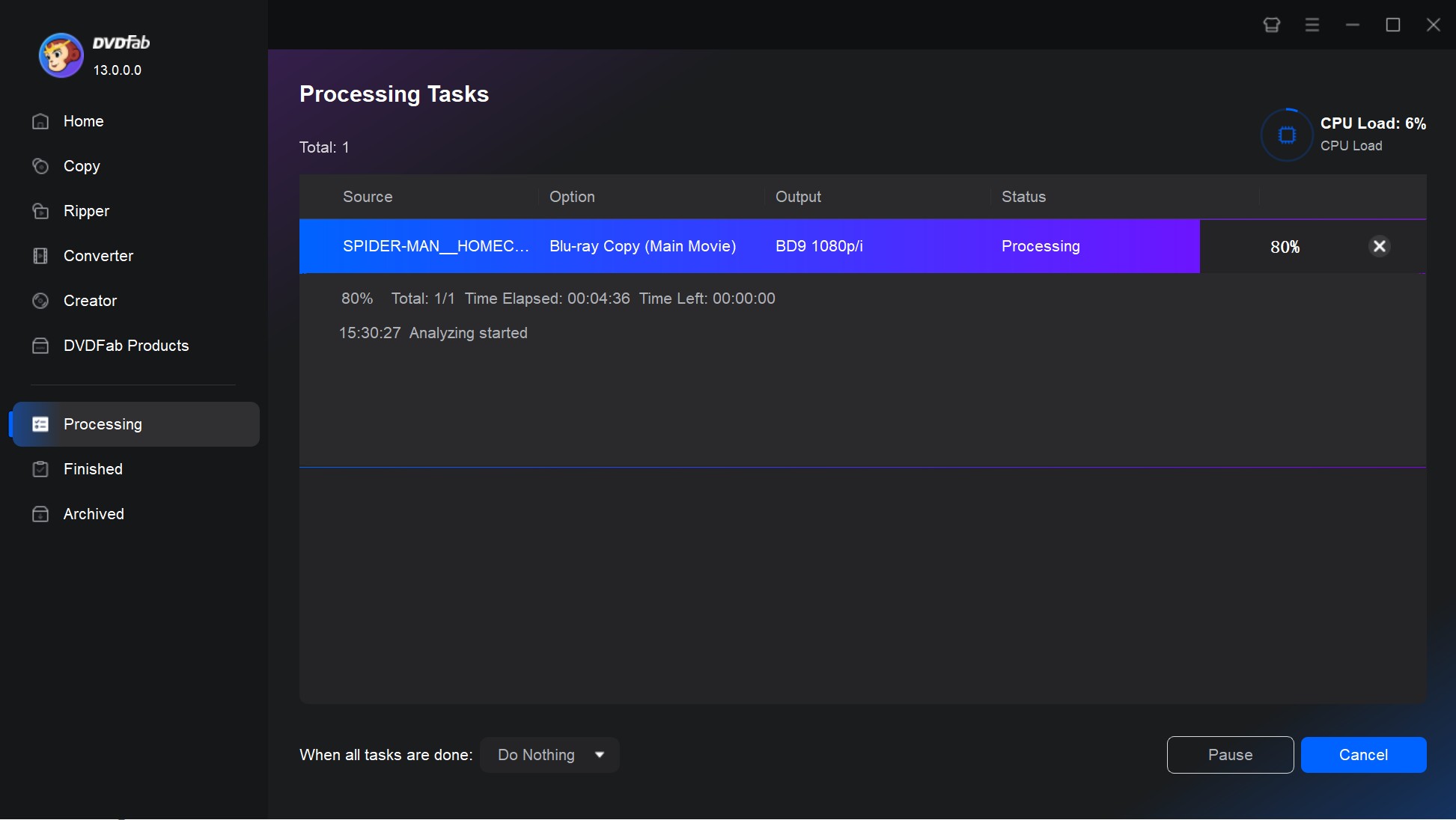
Méthode 2 : Copier un disque Blu-ray sur un disque vierge avec Blue-Cloner
Blue-Cloner est un logiciel de copie Blu-ray compatible avec tous les systèmes Windows qui permet de copier facilement des disques Blu-ray et des films 4K UHD. Il offre diverses fonctionnalités, notamment la copie parfaite de Blu-ray 1:1, la copie complète de films, la copie de films uniquement et la copie fractionnée. Ce décrypteur Blu-ray peut également supprimer définitivement les filigranes Cinavia des pistes audio, ce qui permet de lire les disques de sauvegarde sur divers appareils tels que PS3, PS4, Xbox One, lecteurs DVD et plus encore.
💻Disponible sur : Windows 7/10/11
👍Fonctionnalités principales :
- Blue-Cloner permet la copie 1:1 sur disque vierge, avec une duplication parfaite du Blu-ray original incluant menus et bonus.
- Il propose des modes flexibles, comme la copie complète, la copie du film principal uniquement ou une copie personnalisée.
- Il autorise la gravure d’une image ISO ou d’un dossier BDMV vers un disque vierge, après sauvegarde sur PC.
- Sa fonction Split divise un Blu-ray double couche (BD-50) en deux BD-25 tout en conservant les menus.
- Il supprime le filigrane Cinavia sur certaines pistes audio, ce qui assure la lecture fluide des copies sur PS3, PS4, Xbox One ou lecteurs Blu-ray classiques.
- Enfin, il prend en charge la copie des Blu-ray 4K UHD (hors 3D).
👎Inconvénients :
- Impossible de sélectionner le titre, les sous-titres ou le son préférés à conserver.
- Impossible de copier des films Blu-ray 3D ou de préserver l'effet 3D.
- La version d'essai ne permet de copier qu'un seul film Blu-ray.
- Certains utilisateurs ont signalé sur Amazon que le processus d'installation du programme est compliqué et échoue souvent.
Comment copier un disque Blu-ray avec Blue-Cloner :
Étape 1 : Une fois Blue-Cloner ouvert, assurez-vous d'être sur l'interface « Express » (c'est généralement le cas par défaut). C'est le mode le plus direct pour éviter de se perdre dans les réglages techniques dès le début.
Étape 2 : Insérez votre Blu-ray original. Le logiciel va prendre quelques secondes pour scanner le disque. Il détecte tout seul le film principal et sa taille, ce qui vous évite de devoir fouiller dans l'arborescence des fichiers.
Étape 3 : Lecture des données (Mise en cache) Cliquez sur « Démarrer ». Si, comme moi, vous n'avez qu'un seul lecteur graveur, le logiciel va d'abord copier les données sur votre disque dur temporairement. C'est une étape nécessaire, ne vous inquiétez pas si la gravure ne part pas tout de suite.
Étape 4 : Une fois la lecture finie, le lecteur s'ouvrira. C'est le moment de retirer l'original et d'insérer votre disque vierge (BD-R ou BD-RE). Le logiciel le détectera et lancera la gravure réelle automatiquement. (Note : Si vous avez la chance d'avoir deux lecteurs, la copie se fait en direct sans cette pause).
Étape 5 : À la fin du processus, un message de confirmation apparaît. Votre copie est prête. Je vous conseille toujours de la tester immédiatement sur votre platine de salon pour vérifier que le son et l'image sont fluides.
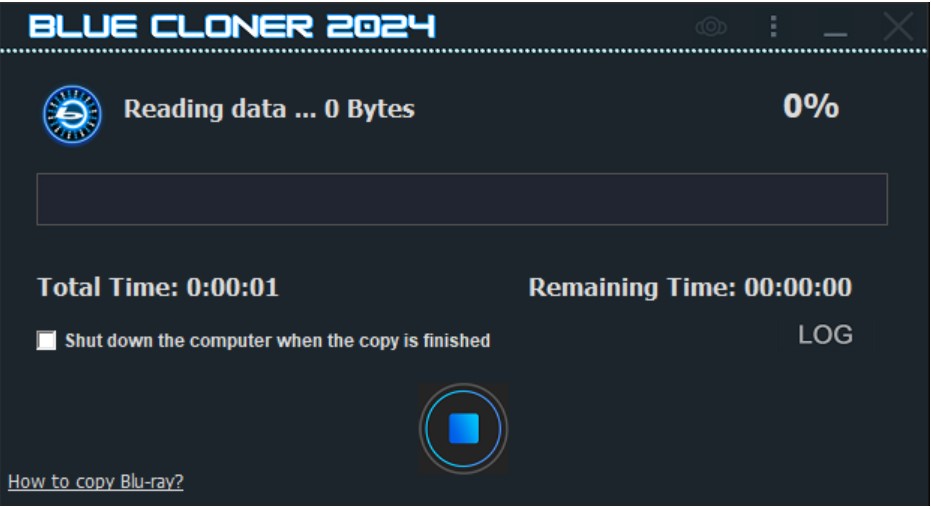
Mes 4 règles d'or pour ne pas gâcher vos disques :
- Vitesse limitée = Fiabilité : Ne cédez pas à la tentation de la vitesse maximale. Je grave systématiquement en 4x (même si mon graveur peut faire mieux) pour assurer une lecture fluide sur la durée.
- La qualité avant tout : Évitez les disques "no-name" bon marché. Je privilégie les marques comme Verbatim ou Sony ; ça coûte un peu plus cher, mais le taux d'échec est quasi nul.
- BD-R vs BD-RE : Utilisez un BD-RE (réinscriptible) pour vos tests, et gardez les BD-R pour l'archivage définitif.
- Le test préalable : Avant de lancer la gravure, montez l'image ISO et lisez-la avec VLC. Si le menu ne s'affiche pas sur PC, il ne s'affichera pas sur votre TV.
Méthode 3 : Copier un film Blu-ray comme ISO sur PC avec BurnAware
BurnAware est un autre logiciel de copie Blu-ray fiable, connu pour son interface conviviale. Compatible avec la plupart des versions du système d'exploitation Windows, il décrit clairement chaque étape de la copie d'un film Blu-ray. Outre la copie de CD, DVD et films Blu-ray, il permet également d'extraire des fichiers audio, de récupérer des données et de créer des fichiers image. Non seulement BurnAware sauvegarde vos vidéos directement sur votre disque dur, mais il vous permet également de les visionner sur n'importe quel ordinateur sans perte de données.
Cependant, BurnAware n'est pas en mesure de copier directement un disque Blu-ray. Le processus est assez complexe : Dans un premier temps, le disque est copié pour générer une image ISO temporaire sur votre disque dur. Ensuite, cette image ISO est gravée sur un nouveau disque.
💻Disponible sur : Windows Vista 7, 8, 10, 11
👍Fonctionnalités principales :
- Copier les disques en images ISO et BIN
- Sauvegarder des disques multisession, en s'assurant qu'aucune de vos données n'est perdue.
- Récupération de disques endommagés ou illisibles
- Graver des images ISO sur plusieurs disques simultanément.
👎Inconvénients :
- La fonction "Copier le disque" n'est disponible que dans les éditions Premium et Professional.
- Elle ne peut copier que des disques Blu-ray non protégés.
- L'ensemble comprend un logiciel supplémentaire.
- Il ne permet pas de sélectionner des titres, des pistes audio ou des sous-titres.
Comment copier des films Blu-ray avec BurnAware :
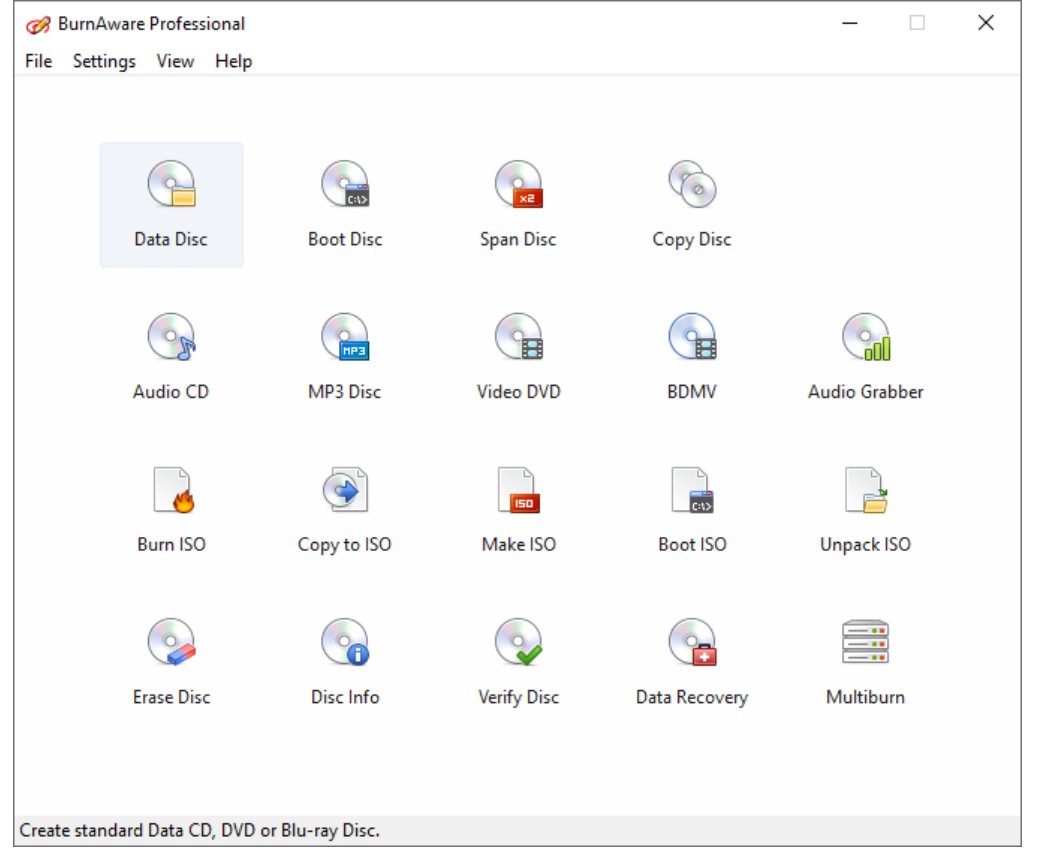
Étape 1 : Ouvrez la fenêtre principale et sélectionnez l’icône « Sauvegarde de disque » ou « Copier le disque ». Sélectionnez ensuite le lecteur sur lequel se trouve la source Blu-ray à copier dans une nouvelle fenêtre.
Comment copier un Blu-ray sur un PC avec BurnAware ?
Étape 2 : Configurer les paramètres de copie
- Copier le disque : cette option vous permet de sauvegarder votre Blu-ray sous forme d’un fichier ISO unique sur votre PC, que vous pouvez ensuite monter pour le lire directement.
- Sauvegarde du disque : cette option copie le contenu original du Blu-ray directement sur le nouveau disque.
Étape 3 : Identifiez le lecteur de destination où seront stockées les données copiées.
Étape 4 : Lancez le processus de copie en cliquant sur le bouton « Copier ».
Méthode 4 : Copier un Blu-ray sur un DVD avec DVDFab Blu-ray to DVD Converter
Il m’arrive parfois de vouloir sauvegarder un film Blu-ray mais de ne pas disposer de disque vierge BD-R ou BD-RE. Dans ce cas, j’utilise DVDFab Blu-ray to DVD Converter, un module conçu pour convertir un Blu-ray en un format compatible DVD5 ou DVD9. Le logiciel ré-encode le contenu et crée un disque AVCHD, lisible sur la majorité des lecteurs Blu-ray de salon et certaines consoles comme la PS3.
💻 Disponible sur : Windows et macOS
Fonctionnalités principales
- Il réussit à compresser un Blu-ray entier sur un simple DVD (5 ou 9) tout en gardant une image très correcte, loin de la bouillie de pixels qu'on pourrait craindre.
- Le logiciel ne se contente pas de la vidéo : il préserve l'essentiel de la navigation, ce qui me permet de garder les menus, les chapitres et les sous-titres d'origine.
- Grâce à l'accélération matérielle (CUDA/Quick Sync), la conversion est fluide et évite de monopoliser les ressources de mon PC pendant des heures.
- Il m'offre la flexibilité de graver directement le média vierge ou de simplement créer une structure VIDEO_TS sur mon disque dur pour la lire plus tard.
Étapes pour copier un Blu-ray sur un DVD
- Lancez DVDFab Blu-ray to DVD Converter et insérez le Blu-ray source dans le lecteur.
- Choisissez le mode Disque complet ou Film principal, selon vos besoins.
- Sélectionnez la sortie en DVD5 ou DVD9, puis insérez un DVD vierge dans votre graveur.
- Cliquez sur Démarrer : le logiciel compresse le contenu et le grave automatiquement sur le DVD.
Conseils pratiques
- Je préfère toujours utiliser des DVD+R DL (double couche) quand le film dépasse 2h, pour limiter la perte de qualité.
- Avant de graver, je fais un test en sortie dossier VIDEO_TS et je le lis sur PC pour vérifier les menus et sous-titres.
- Un lecteur Blu-ray est nécessaire pour lire ces DVD AVCHD ; un simple lecteur DVD ne suffit pas.
👉 Avec cet outil, je peux recycler mes DVD vierges et garder une copie fonctionnelle de mes films Blu-ray, même si la qualité n’atteint pas celle d’un disque BD-R.
Dépannage : Problèmes courants lors de la copie de disques Blu-ray
Échec de lecture : disque rayé, sale ou illisible
Il m’est déjà arrivé d’insérer un Blu-ray que mon logiciel refusait de lire. La cause la plus fréquente, c’était une rayure ou des traces de doigts. Dans ce cas, je commence toujours par nettoyer délicatement le disque avec un chiffon doux en microfibre, du centre vers l’extérieur. Si le problème persiste, je teste avec un autre lecteur Blu-ray : certains graveurs tolèrent mieux les défauts de surface. Quand le disque est trop abîmé, aucune solution logicielle ne peut recréer les données manquantes, il vaut mieux tenter de faire une image partielle et sauvegarder ce qui reste.
Problèmes d’espace : “disque cible trop petit” et solutions
Un autre souci fréquent, c’est le message “espace insuffisant sur le disque cible”. Cela arrive quand j’essaie de copier un Blu-ray double couche (BD-50) sur un disque vierge simple couche (BD-25). Pour résoudre ça, j’ai trois options :
- Choisir un support plus grand (BD-50, BD-XL).
- Passer en mode Main Movie ou Customize pour enlever les pistes audio inutiles ou les bonus.
- Faire une copie sur disque dur au format ISO, puis décider plus tard si je veux la graver sur un support adapté.
De mon expérience, il vaut mieux éviter de compresser à l’extrême : la copie perd en qualité et peut poser des soucis de lecture.
Gravure échouée : causes possibles (média vierge, vitesse, graveur)
Il m’est aussi arrivé que la gravure s’arrête en plein milieu. Les raisons varient :
- Le média vierge est de mauvaise qualité. Certains lots bon marché échouent presque systématiquement.
- La vitesse de gravure choisie est trop élevée : je préfère réduire la vitesse (ex. 4x au lieu de 8x) pour maximiser les chances de succès.
- Le graveur lui-même est en cause : firmware non à jour, lentille fatiguée ou incompatibilité avec certains BD vierges.
Dans ces cas, je teste toujours un autre disque vierge d’une marque reconnue, puis je refais un essai en vitesse plus lente. Si le problème persiste, je mets à jour le firmware du graveur ou je change de matériel.
Copie réussie mais lecture impossible (menus, son, sous-titres manquants)
Parfois, la copie s’achève sans erreur, mais la lecture sur ma platine de salon ne fonctionne pas : menus absents, son muet ou sous-titres manquants. La plupart du temps, c’est lié au mode de copie choisi.
- En mode Film principal, les menus disparaissent logiquement.
- En mode Customize, si j’ai décoché une piste audio ou un sous-titre, je ne peux plus les récupérer ensuite.
- Certains lecteurs de salon sont aussi plus stricts avec les copies ISO ou les disques BD-RE.
Pour éviter ces surprises, je note toujours quelles pistes et quels menus je conserve, et je teste ma copie ISO sur un lecteur logiciel (comme VLC ou PowerDVD) avant de la graver.
Messages liés à la protection (Cinavia, AACS) : ce que cela signifie
Il m’est arrivé de voir apparaître des messages liés à Cinavia ou AACS. Ce sont des protections mises en place par les éditeurs pour limiter la copie.
- AACS : système de chiffrement qui empêche la lecture ou la copie sans autorisation.
- Cinavia : système qui insère un marquage audio. Même si la copie réussit, le film peut se bloquer au bout de quelques minutes sur certains lecteurs certifiés.
Dans la pratique, ces messages veulent dire que le disque contient une protection technique. La loi française interdit de contourner ces mesures, je me limite donc à constater leur présence et à utiliser le disque original sur le lecteur concerné.
Conseils pratiques : mise à jour firmware, changer de média, vérifier l’ISO
- Pour terminer, voici les gestes que je garde en tête à chaque copie :
- Mettre à jour le firmware de mon graveur Blu-ray, cela corrige souvent des problèmes de compatibilité.
- Utiliser des médias vierges de marque reconnue (Verbatim, Panasonic, Sony). Leur taux d’échec est bien plus faible.
- Vérifier l’ISO avant de graver : je le monte sur mon PC et je lis quelques chapitres pour m’assurer que tout est présent.
- Tester la copie sur plusieurs lecteurs : PC, lecteur de salon, console si possible. Cela m’évite les mauvaises surprises.
FAQ
C'est la fameuse zone grise. En théorie, l'exception de "copie privée" nous autorise à faire une sauvegarde pour notre usage personnel. Le paradoxe, c'est que la loi interdit simultanément de contourner les verrous numériques (les fameux DRM) présents sur 99% des disques. En pratique, tant que cela reste dans votre cercle familial et que vous ne partagez pas le fichier sur Internet, c'est généralement toléré.
Comment je mets mon film sur disque dur sans perdre les menus ?
Oubliez le "Rip" classique (qui transforme tout en MP4). Pour garder l'expérience exacte du disque (menus, bonus, choix des langues), je choisis toujours l'option "Cloner" ou "Disque Entier" pour créer une image ISO. C'est un seul fichier qui contient tout le disque. Ensuite, je le lis avec un lecteur virtuel ou un boîtier multimédia comme le Zidoo. C'est bien plus propre qu'un dossier rempli de fichiers bizarres.
BD-R ou BD-RE : lequel choisir ?
C'est simple : le BD-R ne s'écrit qu'une fois. C'est celui que j'utilise pour ma "Master Copy" que je range dans une boîte. Le BD-RE est réinscriptible (comme une clé USB). Je m'en sers uniquement comme "disque de crash-test" pour vérifier que ma copie fonctionne bien sur ma platine de salon avant de griller un BD-R définitif.
Ça prend combien de temps, une copie complète ?
Ne soyez pas pressé. Contrairement à un simple transfert de fichiers, le logiciel doit décrypter et lire des données lourdes. Pour un film standard (BD-25), je compte environ 45 minutes. Pour un gros blockbuster en double couche (BD-50), ça peut facilement monter à 1h30. Mon conseil : ne touchez pas à votre PC pendant ce temps pour éviter les micro-coupures.
Ma gravure a planté à 50%, pourquoi ?
C'est frustrant, mais ça arrive. Dans 90% des cas, le coupable est la vitesse. J'ai arrêté de graver en vitesse "Max" ; je force le logiciel à 4x. Les deux autres suspects habituels sont des disques vierges de mauvaise qualité (les noname sont à fuir) ou un graveur dont la lentille commence à fatiguer.
Conclusion
Sur la base des présentations ci-dessus, nous pouvons essentiellement obtenir ce que nous voulons pour la copie de Blu-ray. Bien qu'il existe encore de nombreux logiciels capables de réaliser de telles tâches, nous pensons que ces trois produits sont les meilleurs choix que vous ayez jamais eus, en particulier le Logiciel de copie de Blu ray de DVDFab. Pour toute tâche de copie de Blu-ray, vous pouvez vous tourner vers eux en étant assuré qu'ils feront votre travail à la perfection. En plus de copier Blu-ray, voulez-vous savoir comment ripper Blu-ray ?